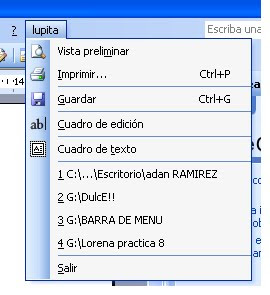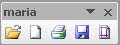pasos:
- vista
-macros
-elijo el comando para eliminar
-eliminar
-aceptar y listop
pasos:
- vista
-macros
-elijo el comando para eliminar
-eliminar
-aceptar y listop
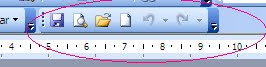
1.-QUE CONTENGAN LOS COMANDOS:
a) guardar
b) vista preliminar
c) abrir
d) nuevo
e) deshacer
f) rehacer
*PASOS:
Inicio, opciones de Word, personalizar y agregue los comandos indicados y le puse aceptar
2.- QUE EN ARCHIVOS USADOS RECIENTES MUESTREN 5:
*PASOS:
Inicio, opciones de Word, avanzadas, mostrar-mostrar este numero de documentos recientes y le puse 5, aceptar.
3.- EN INF. DEL USUARIO ESCRIBIR SU NOMBRE.
*PASOS:
Inicio, opciones de Word, mas frecuentes, personalizar la copia de Microsoft office- nombre del usuario, y puse mi nombre completo, aceptar
4.-EN UBICACIÓN SE BAYA DIRECTAMENTE A UNA CARPETA CREADA CON SU NOMBRE EN LA RAÍZ:
*PASOS:
Inicio, opciones de Word, guardar, ubicación de archivo predeterminada, y le puse examinar, pero antes hice una carpeta con mi nombre y cuando le puse examinar elegí mi carpeta, aceptar
5.-QUE MARQUE PALABRAS REPETIDAS
*PASOS:
Inicio, opciones de Word, revisión, al corregir la ortografía de los programas Microsoft office-marcar palabras repetidas, aseptar
6.- QUE MUESTREN LOS ESPACIOS:
*PASOS
Inicio, opciones de Word, mostrar, espacios , aceptar